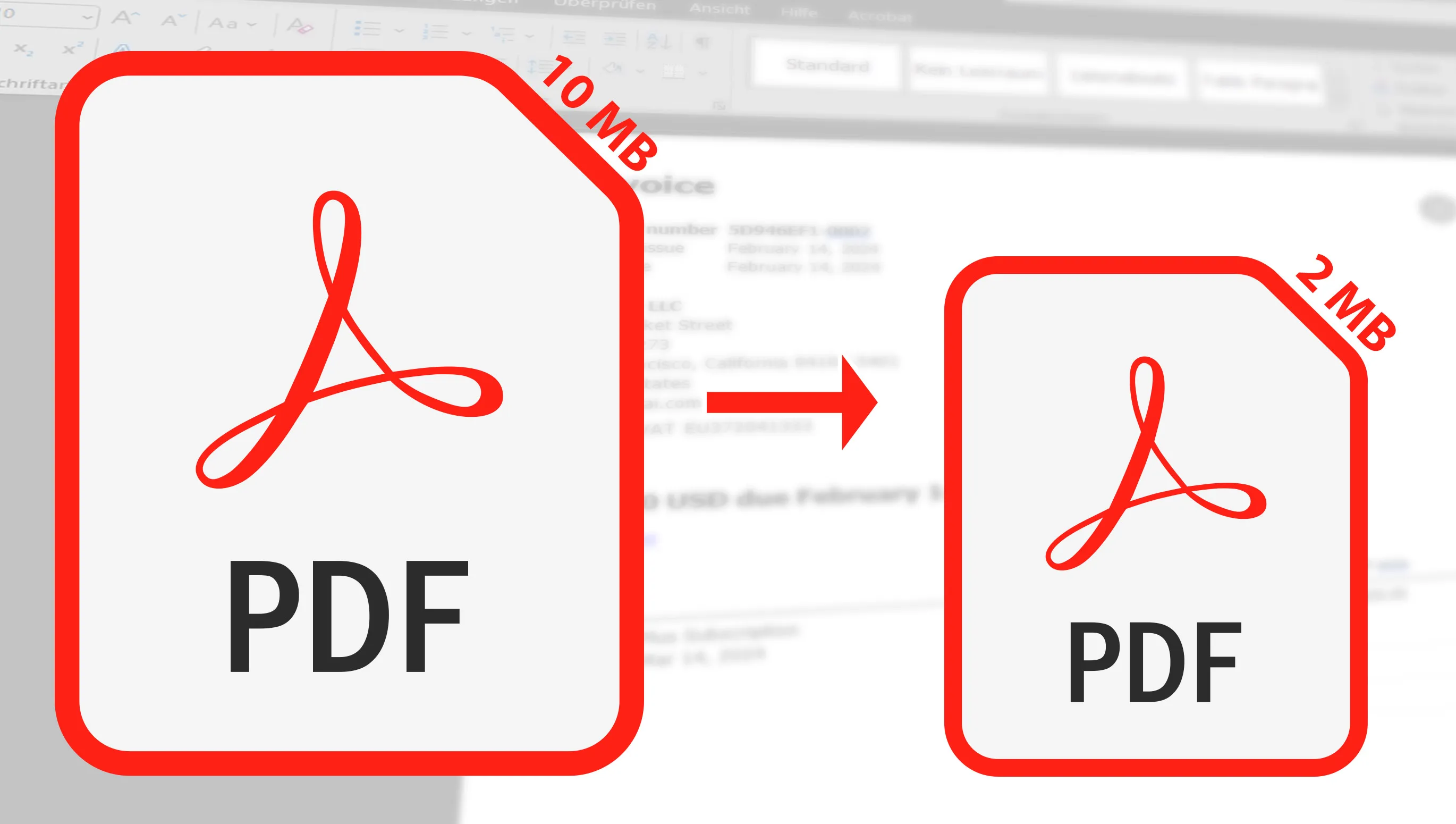PDF dosyasını sıkıştırmak genellikle e-posta ile gönderim söz konusu olduğunda gereklidir. Birkaç basit adımla PDF dosyalarınızı ücretsiz ve hızlı bir şekilde nasıl sıkıştırabileceğinizi size burada göstereceğim. İşyeri, üniversite veya kişisel kullanım için olsun, PDF'lerinizin boyutunu kalite kaybına uğramadan azaltmanın yollarını açıklıyorum (en azından neredeyse hiç fark edilir şekilde).
İçindekiler
Ücretsiz Çevrimiçi Araçlar: PDF'leri Küçültme ve Sıkıştırma Konusundaki Favorilerim
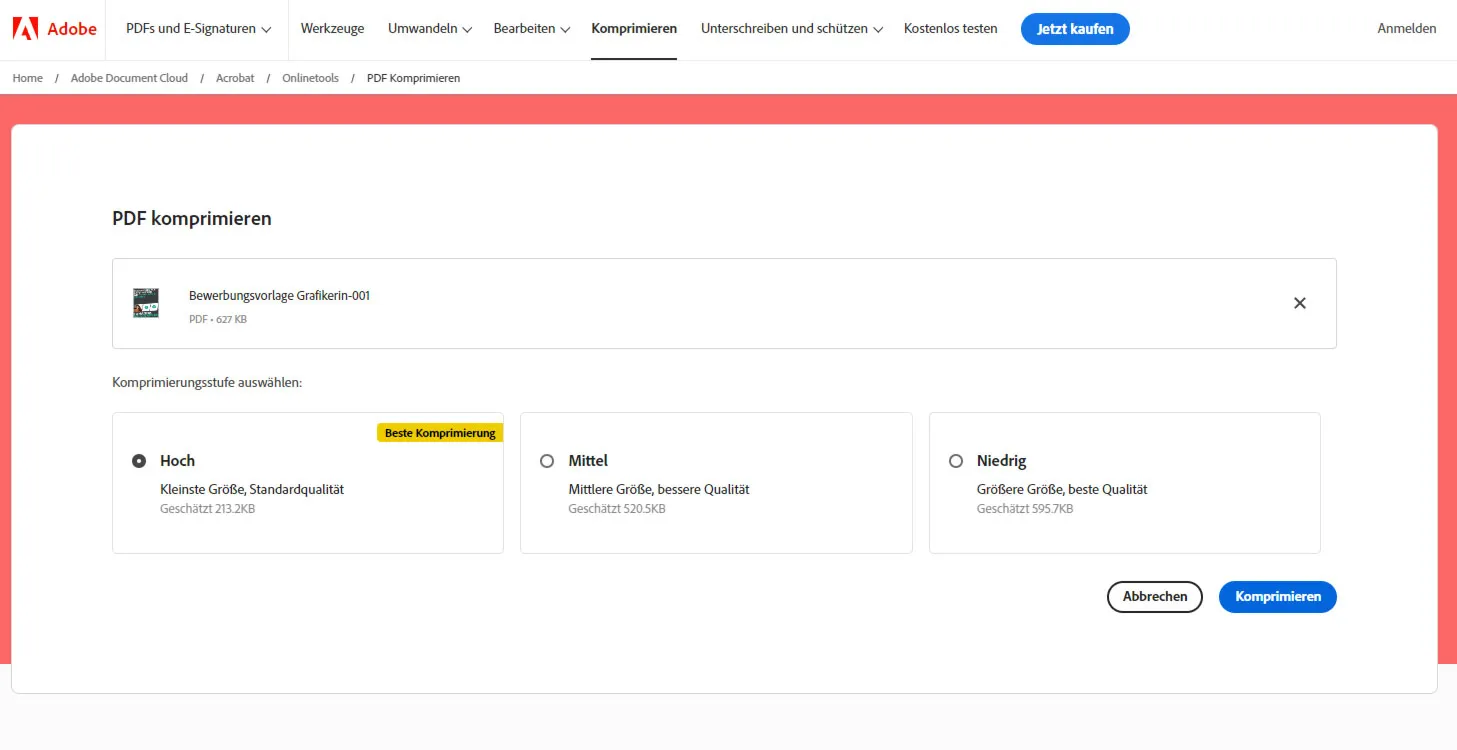
Demem o ki, çevrimiçi birçok ücretsiz araç var ama gerçekten sık sık kullandığım ve içtenlikle tavsiye edebileceğim dört tanesi var. Bu araçlar, zaman kazandırma, karmaşık görevleri basitleştirme veya yaratıcı çözümler sunma konusunda bana farklı durumlarda yardımcı oldu.
Bu araçların en iyi yanı sadece maliyet etkinlikleri değil - ücretsiz oldukları için - aynı zamanda pahalı premium alternatiflerle yarışabilme yetenekleri. Kullanıcı dostu, verimli ve performans odaklı bir kombinasyon sunuyorlar ki bu tür özellikleri ücretsiz seçeneklerde nadir bulunur. Bu yüzden sanırım, çevrimiçi çalışan veya dijital görevlerini basitleştirmek isteyen herkesin dijital araç çantasında olmaları gerektiğini düşünüyorum.
- Adobe Acrobat: Ünlü sağlayıcı sizi şaşırtacak – ve kim tahmin edebilirki – ücretsiz bir çevrimiçi hizmetle PDF dosyanızı hızla sıkıştırabilirsiniz. Hatta 3 sıkıştırma seçeneği bile sunulmaktadır.
- PDF Sıkıştırıcı: Kolay kullanımı ve son derece hızlı: Örnek dosyamda dosya boyutunda neredeyse %20 tasarruf sağlandı. Ancak, sıkıştırmayı kontrol etme şansım olmadı (Adobe Acrobat'la bunu yapabilirsiniz).
- Smallpdf: Bana en azından sıkıştırmanın ne derece olacağına dair 2 seçenek sunuyorlar. Ancak en iyi sıkıştırma sadece 1 kez ücretsiz olarak gerçekleştirilebilmekte ve normal sıkıştırma da sadece günde 2 kez veya 8 saatlik bir bekleme süresiyle tekrar deneme şansı verilmekte. %33'lük sıkıştırmayı çok beğendim.
- ILovePDF: Bana Adobe'da olduğu gibi 3 seçenek sunuldu ve en büyük sıkıştırma %40 tasarruf sağladı. Ancak grafikler biraz belirsiz hale geldi.
Tüm dört araç da PDF belgelerini sıkıştırmak için mükemmel, ancak her birinin kendi artıları var. PDF2 Compressor, büyük belgelerle özellikle verimli çalışma için ideal bir seçenektir. Smallpdf, kolay kullanımı ve bulut depolama entegrasyonu ile etkileyicidir - bulut belgeleriyle düzenli olarak çalışıyorsanız büyük bir avantaj sunar. ILovePDF, daha fazlasına ihtiyaç duymanız durumunda mükemmel bir ek PDF düzenleme özelliği yelpazesi sunar. Adobe Acrobat, testlerimde daha yavaş olmasına rağmen kalite konusunda olağanüstü sonuçlar verdi.

Araçları denediğimde, hepsinin oldukça iyi çalıştığını fark ettim, ancak genellikle bir sınırlama olabilmektedir. Örneğin Smallpdf'de yalnızca iki dosyayı sıkıştırabilirim ve ardından beklemek zorunda kalırım - 10 saatten fazla - veya Pro üyeliği edinmem gerekebilir.
Tüm araçların performansı gerçekten etkileyici. Sıkıştırma oranında lider olarak sık sık kabul edilen bile Adobe Acrobat, her zaman en iyi sonuçları vermedi. Bu nedenle, PDF'lerinizi etkili bir şekilde küçülten ücretsiz çevrimiçi araçları kullanmamak için hiçbir neden yok.
PDF Dosyalarını Sıkıştırmak İçin Popüler Ücretsiz Yazılımlar
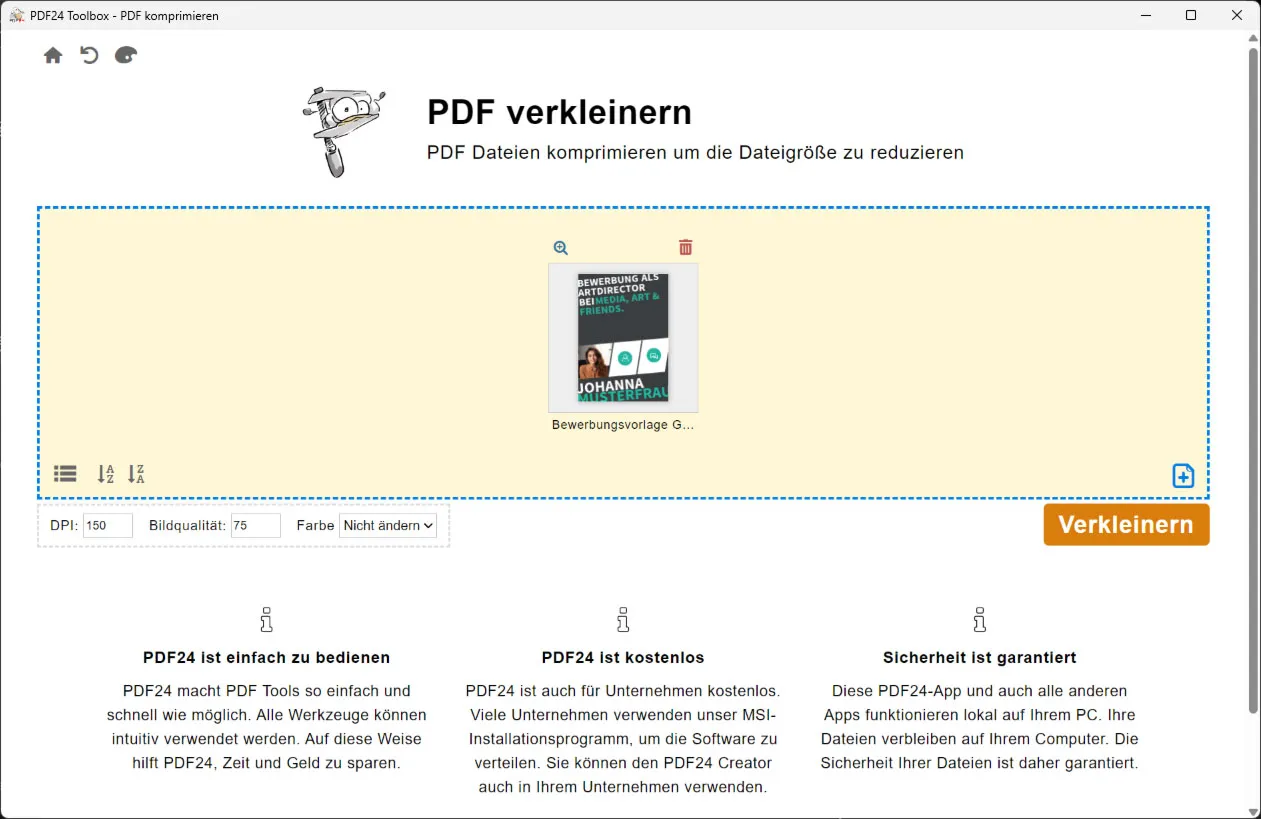
PDF belgelerini sıkıştırmak için sunduğu imkanlarla oldukça çeşitli ücretsiz yazılım araçları bulunmaktadır ve bunlar sayesinde belgelerinizin boyutunu ödeme yapmadan azaltabilirsiniz. Bu araçlar, büyük PDF'leriniz varsa e-posta ile göndermek veya web'e yüklemek istediğinizde özellikle faydalıdır.
- PDF24 Creator: İnanılmaz derecede çok sayıda özellik ve hepsi ücretsiz, hatta ticari olarak. Sıkıştırma konusunda resimlerin ne kadar sıkıştırılacağı gibi birçok ayarlama seçeneği sunuyor. Harika!
- ILovePDF: Daha önce bahsettiğim gibi, bu araç sadece sıkıştırma fonksiyonları sunmakla kalmaz, bir uygulama indirme imkanı da sunar. Ancak dikkatli olmalısınız: Kurulum dosyasının boyutu küçük olmasına rağmen, daha sonra 100 MB'den fazlasını indirmeniz gerekmektedir. Bilgisayarınızda Windows ve Mac'te çalışmaktadır. Ancak, kısa bir süre içinde yalnızca iki dosyayı sıkıştırabilirsiniz, ancak bu çoğu uygulama için yeterlidir.
- Ücretsiz PDF Sıkıştırıcı: Yalnızca PDF dosyalarını sıkıştırmaya odaklanan basit bir araçtır. Program yalnızca Windows'ta mevcuttur ancak sıkıştırma için 5 seçenek sunmaktadır.
Maalesef, z. B. suya bir sınır koymadan ya da bir filigran eklemeden hiçbir program bulamadım. Eğer hala bildiğin programlar varsa, lütfen bana doğrudan info@tutkit.com adresine bir mesaj yaz. Çok teşekkürler!
PDF dönüşümünden önce dosya boyutunu azaltma
Önceki ipuçlarında mevcut bir PDF dosyasını nasıl küçültebileceğin hakkında konuştuk. Belgenizi bir PDF dosyasına dönüştürmeden önce, dışa aktarma işleminden sonra dosyanın çok büyük olmaması için bazı şeyler yapabilirsiniz. İşte üç ipucu:
- Dökümana, çözünürlüğe uygun olarak önceden resimler ekleyin. Örneğin başvurunuzda 10 MB'lık bir resim olarak bir fotoğraf eklemenize gerek yok. Öncesinde onu küçültün, böylece çözünürlüğe mükemmel bir şekilde uyduğundan emin olun.
- İkonlar, çizimler veya diğer grafikler kullandığınızda, hangi formatta olduklarını kontrol edin. Çoğunlukla JPG veya PNG dosyaları kullanılırken, vektör dosyası daha iyi bir seçenektir. İllüstratif grafikler için doğru dosya biçimini kullanarak dosya boyutundan tasarruf edebilirsiniz, böylece daha sonra PDF olacak dosyanıza ithal etme işleminde yer açabilirsiniz.
- Dökümanınızda sadece gösterilen yazı tiplerini kullanıp kullanmadığınızı kontrol edin. Bazen yanlışlıkla farklı bir yazı tipinde boş paragraflar ekleyebilirsiniz. PDF dönüşümü sırasında bu (boş) yazı tipi dosyaları da gömülerek dosya boyutunuz artabilir. Dosya özellikleriyle bunu kontrol edebilirsiniz, PDF dosyasına sağ tıklayarak.